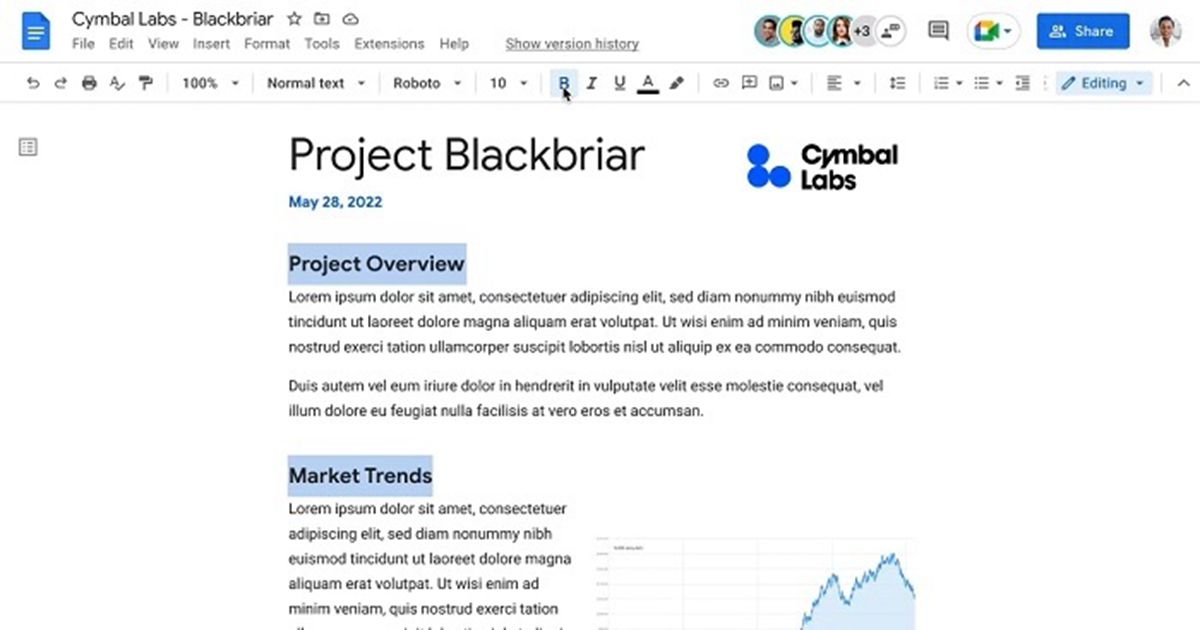
Google Docs 正在迎來一項期待已久的功能改進──在需要對檔案進行正確的格式化工作時,使用者將能夠一次選擇多段文字,而無需像以往那樣重複繁瑣的操作。例如,如果你想要在兩段不連貫的段落上調整標題、或對一個段落中的三個不同單詞應用相同的效果,現在都可在一次選中全部目標後合併執行。
對於普通文件來說,預設的格式化可能已經足夠,但若再複雜一點,在 Google Docs 上開展的實際工作,就變得不那麼輕鬆了。好消息是,無論你使用的 Mac 還是 Windows PC,都可透過按下 Command 或 Ctrl 鍵來選中不同的文字字段,然後鬆手並點擊工具欄上的任意格式化工具。
除了格式化,多選功能還可用於其它目的──比如需要一次剪切幾個段落並移動、或添加與多個句段相關的評論時。當然這項 Google Docs 新功能也不是那麼萬能,如果你嘗試變更檔案中的每個標題,那最好只更改樣式,而不是嘗試手動選中每一個。
作為參考,你可先按自己設想的那樣格式化其中一個標題,然後轉到樣式部分、選擇 Header Level、再點擊「更新 『樣式』 以匹配」。最後,Google在公告中表示,這項功能將於未來 15 日內,每位 Google Docs 用戶都漸漸可以用到。

請注意!留言要自負法律責任,相關案例層出不窮,請慎重發文!